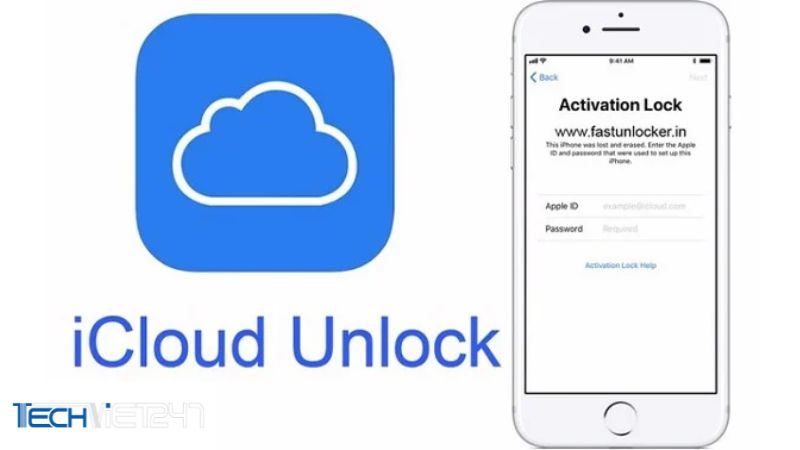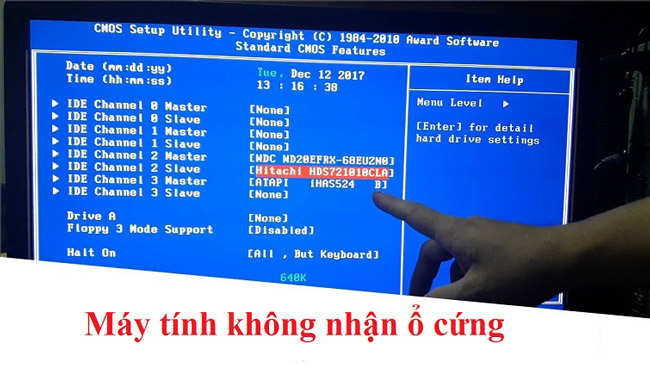Tóm tắt nội dung
Khi bạn sở hữu riêng cho mình những dòng điện thoại Samsung A51, A50s nhưng chưa biết cách chụp màn hình mỗi khi cần lưu lại thông tin quan trong gì đó và đang loay hoay để tìm cho mình cách chụp màn hình samsung A51, A50s chuẩn nhất và nhanh nhất thì hãy theo dõi trong bài chia sẻ dưới đây của Techviet nhé!
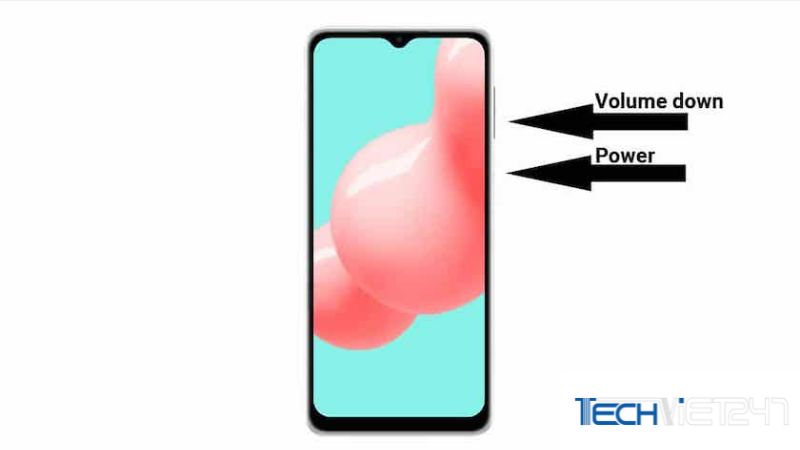
Xem thêm: Tại sao không tải được ứng dụng trên ch play
Tất cả các cách chụp chung của dòng điện thoại Iphone.
Các thông tin sắp chia sẻ dưới đây sẽ giúp bạn bỏ túi cách chụp màn hình Samsung A51 và các dòng sản phẩm khác của Samsung.
Cách chụp màn hình samsung bằng phím âm lượng kết hợp với phím nguồn
Đây có lẽ là cách chụp màn hình Samsung A51 nói riêng và các dòng sản phẩm của samsung nói chung đơn giản nhất và ai cũng có thể thực hiện được.
Để thực hiện cách làm này bạn chỉ cần nhấn giữ vào đồng thời 2 phím là phím âm lượng và phím nguồn sau đó bạn nhả tay ra là ảnh màn hình đã được chụp lại rất nhanh chóng.
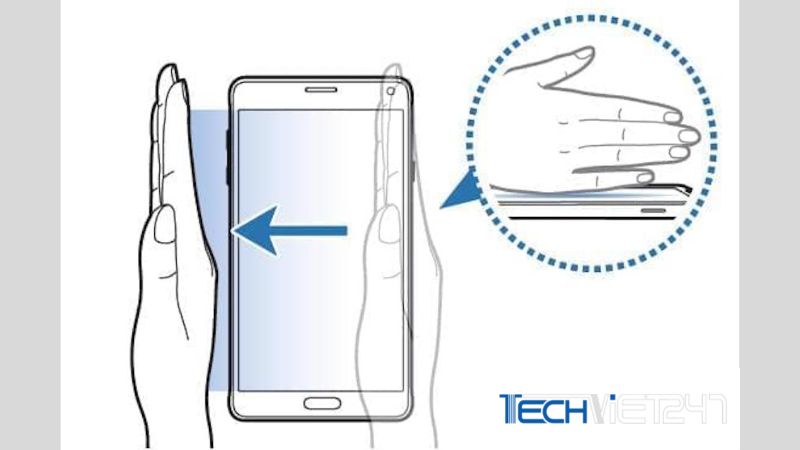
Khi bạn chụp xong ở góc dưới màn hình sẽ hiển thị lên cho bạn hình ảnh bạn vừa chụp, nhấn vào đó nếu muốn xóa đi ảnh màn hình.
Cách chụp ảnh màn hình với thao tác vuốt màn hình
Để có được ảnh màn hình thì cách chụp màn hình Samsung A51 với thao tác vuốt màn hình cũng khá tiện lợi và rất phổ biến hiện nay.
Để thực hiện cách làm đơn giản này thì bạn chỉ cần đi tới phần Cài đặt trên điện thoại bạn >> chọn vào mục tính năng nâng cao >> chọn tiếp tục vào phần “chuyển động và thao tác”. Sau đó chạm vào khu vực hiển thị lên màn hình để tính năng vuốt màn hình được kích hoạt.
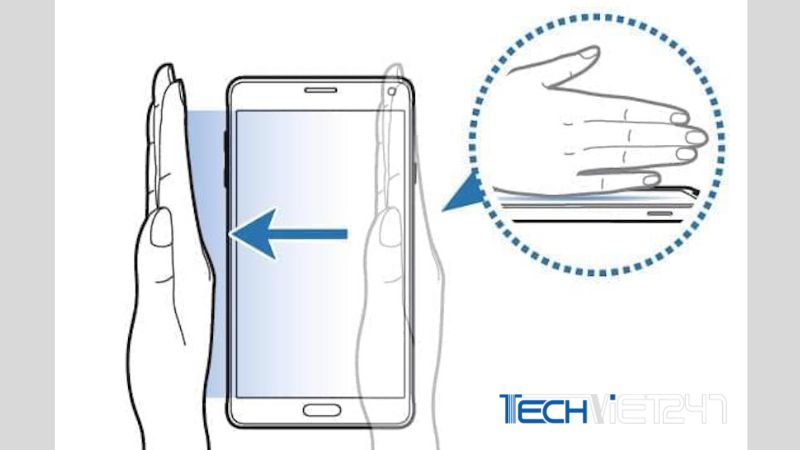
Khi này cách chụp màn hình samsung A51 và các dòng máy tương tự bạn chỉ cần vuốt màn hình là có thể chụp lại toàn bộ phần màn hình mà bạn mong muốn.
Cách chụp màn hình với phím home ảo trên điện thoại.
Đây là cách chụp màn hình Samsung A51 không quá phổ biến hiện nay.
Trước hết để bật nút home ảo trên Samsung và trên hệ điều hành Android thì bạn phải đi đến mục Cài đặt trên thiết bị >> Chọn vào “Tương tác và thao tác” >> Sau đó bạn kích hoạt lên phần Menu hỗ trợ.
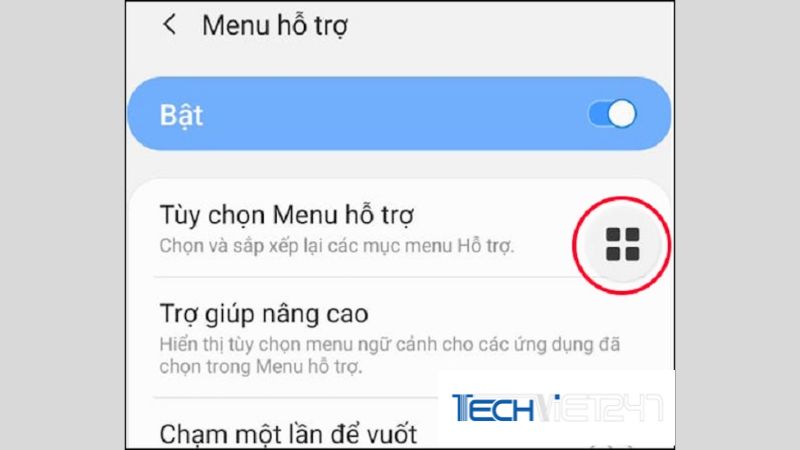
Sau khi kích hoạt thành công phần menu hỗ trợ thì bạn có thể sử dụng cách chụp màn hình Samsung A51, A50s… bằng phím home ảo.
Cách chụp màn hình samsung bằng cách dùng trợ lý ảo Bixby
Tương tự so với tính năng trợ lý ảo Siri có trong hệ điều hành IOS thì đối với hệ điều hành Android bao gồm cả Samsung thì việc sử dụng trợ lý ảo Bixby để chụp màn hình là điều có thể xảy ra.
Để thực hiện được bạn chỉ cần cho phép tính năng Bixby được hoạt động và nói “Hey BixBy, take a Sreenshot”. Đó chỉ cần với câu nói ngắn gọn, đơn giản như trên bạn đã bỏ túi thêm cho mĩnh những cách chụp ảnh màn hình Samsung A51, A50s đơn giản và nhanh chóng.
Tổng hợp cách chụp màn hình điện thoại Samsung A51, A50s phổ biến nhất hiện nay.
Hướng dẫn cách chụp màn hình samsung A51
Hiện nay, hầu hết các dòng điện thoại được sản xuất tử tập đoàn Samsung – tập đoàn công nghệ Hàn Quốc thì đều được trang bị tính năng chụp ảnh màn hình bằng nút cứng vật lý trong điện thoại để tăng sự tiện lợi cho người dùng trong suốt quá trình sử dụng.
Đây cũng là cách chụp ảnh màn hình Samsung A51 phổ biến nhất hiện nay và nhận về lượt dùng khủng từ người sử dụng.
Các bước chụp ảnh màn hình nhanh chóng và đơn giản với 3 bước sau:
Bước 1: Bật điện thoại và đi tới phần thông tin muốn chụp màn hình
Bước 2: Ấn đồng thời 2 phím âm lượng và phím nguồn cùng lúc để điện thoại nhận lệnh chụp màn hình
Bước 3: Lúc này hệ điều hành tự cảm ứng và nhận yêu cầu chụp ảnh, sau đó khi màn hình nháy sáng đi kèm theo âm thanh được cài mặc định trong máy là việc chụp ảnh màn hình đã thành công.
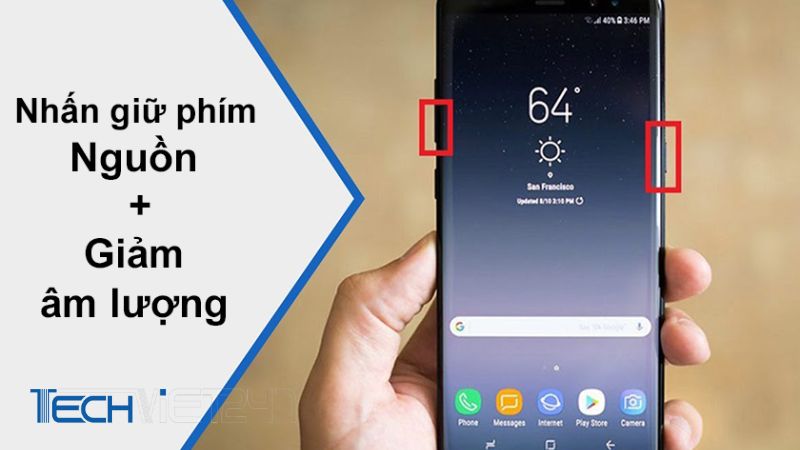
Hướng dẫn cách chụp ảnh màn hình samsung với điện thoại A50s
Với chiếc Smartphone tiện ích này thì việc chụp ảnh màn hình sẽ đơn giản hơn bao giờ hết. Cách chụp ảnh màn hình với thao tác vuốt lòng bàn tay để chụp ảnh chính là thao tác quá đơn giản và dễ thực hiện nhất. Các thao tác chụp ảnh đơn giản như sau :
Bước 1: Vào cài đặt trong điện thoại >> chọn vào tính năng nâng cao >> chọn tiếp đến chuyển động và cử chỉ
Bước 2: Giao diện chính hiển thị lên màn hình bạn kích hoạt và bật chức năng Vuốt lòng bàn tay để chụp ảnh màn hình
Bước 3: Đi tới nội dung phần thông tin muốn chụp ảnh màn hình
Bước 4: Đặt bàn tay theo hướng dọc theo màn hình và vuốt màn hình theo hướng từ phải sang trái, vậy là việc chụp ảnh màn hình của bạn đã được hoàn tất.
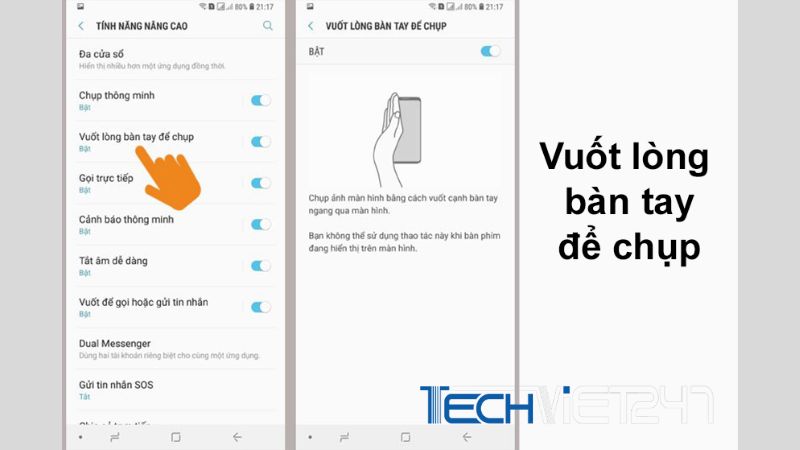
Như vậy, qua các cách chụp màn hình Samsung A51, A50s như trên hy vọng sẽ giúp bạn nhanh chóng bỏ túi thêm những cách chụp ảnh màn hình để phục vụ cho mục đích về công việc, học tập. Theo dõi chúng tôi để cập nhật thêm nhiều tin tức bổ ích và mới nhất về công nghệ nhé!